勤怠
1383|【勤怠】勤務可能日設定の一括登録方法
勤務可能日設定データの一括登録方法をご説明します。
CSVファイルのインポートによって、勤務可能日設定の一括登録が可能です。入力テンプレートに従ってインポート用のCSVファイルを作成します。このファイルをインポートすることで一括登録できます。なお、勤務可能日設定はシフト自動作成機能に利用されます。
※ホーム画面「設定」内[その他]>[オプション]>「スケジュール設定」カテゴリの「シフト管理機能」が「使
用する」になっている場合に可能な操作です。
※admin全権管理者および全権管理者、または「スケジュール管理」権限が「◯ 閲覧・編集」の一般管理者だけが可
能な操作です。
【手順1】インポート用ファイルの作成
1.ホーム画面「よく使うメニュー」内[エクスポート インポート]>「データ入力(インポート)」カテゴリ >[勤務可能日設定データ[CSV]]をクリックします。
2.[入力用テンプレートのダウンロード]をクリックします。
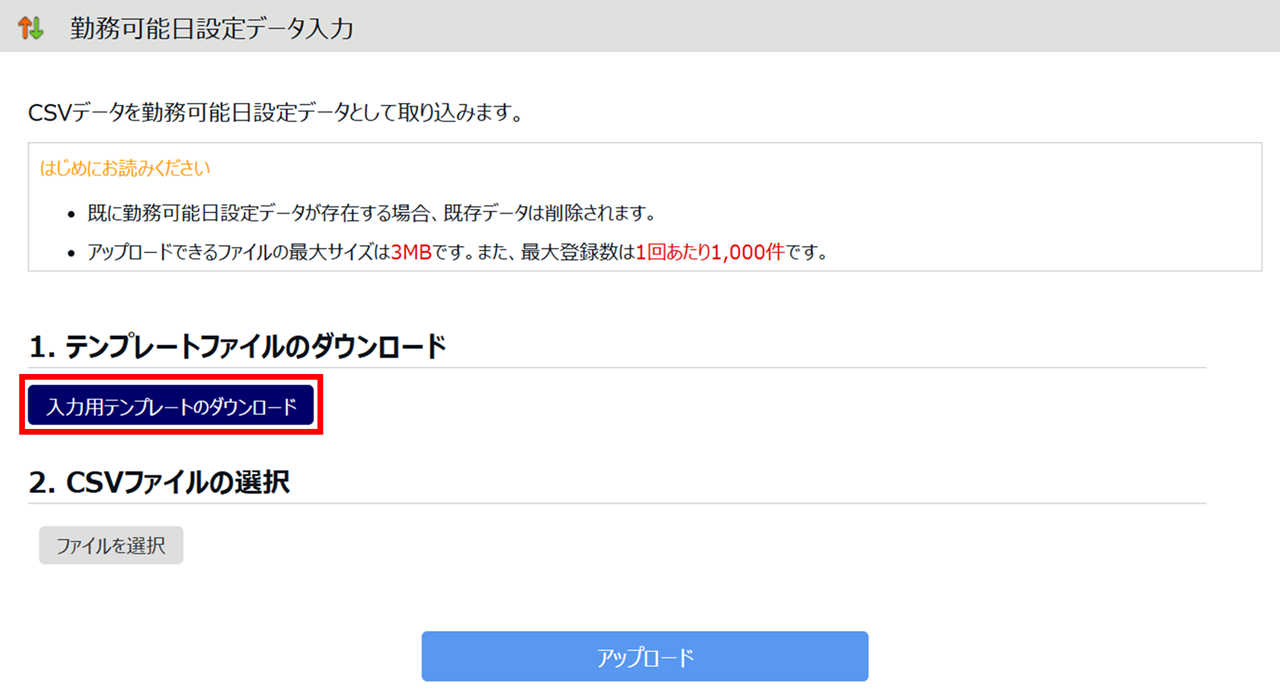
3.CSV形式のテンプレートファイルがダウンロードされますので、デスクトップなどに保存します。
4.保存したCSVファイルをExcelやメモ帳などで開きます。1行目の項目名の通りに情報を入力します。入力方法の詳細は後述する「インポート項目一覧」をご参照ください。
入力例
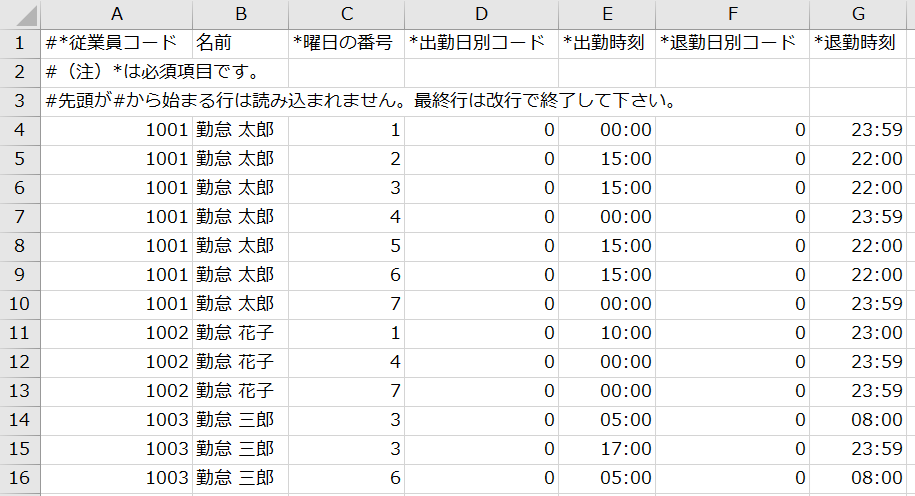
5.ファイルをCSV形式で保存します。
【手順2】インポート
1.ホーム画面「よく使うメニュー」内[エクスポート インポート]>「データ入力(インポート)」カテゴリ >[勤務可能日設定データ[CSV]]をクリックします。
2.[ファイルを選択]をクリックします。用意したCSVファイルを選択して、[アップロード]をクリックします。
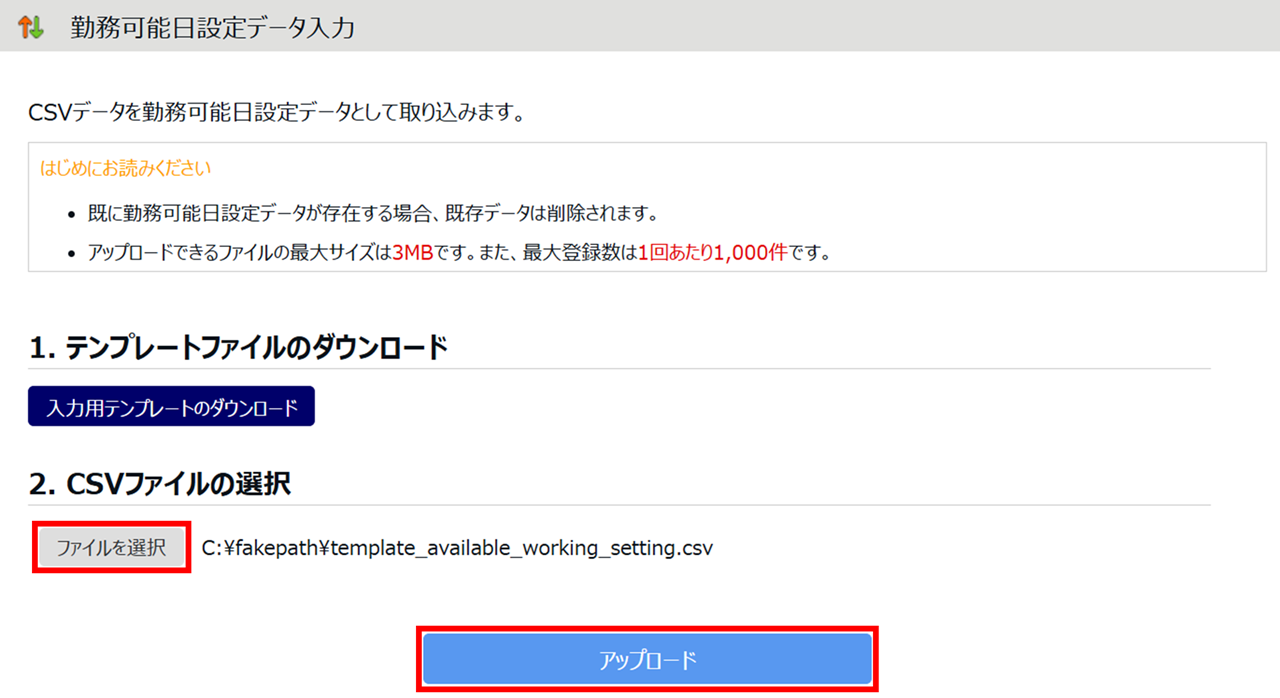
3.確認画面が表示されますので、確認のうえ[登録]をクリックします。インポートが開始されます。
※既存データがある場合、CSVファイルの内容で上書きされます。
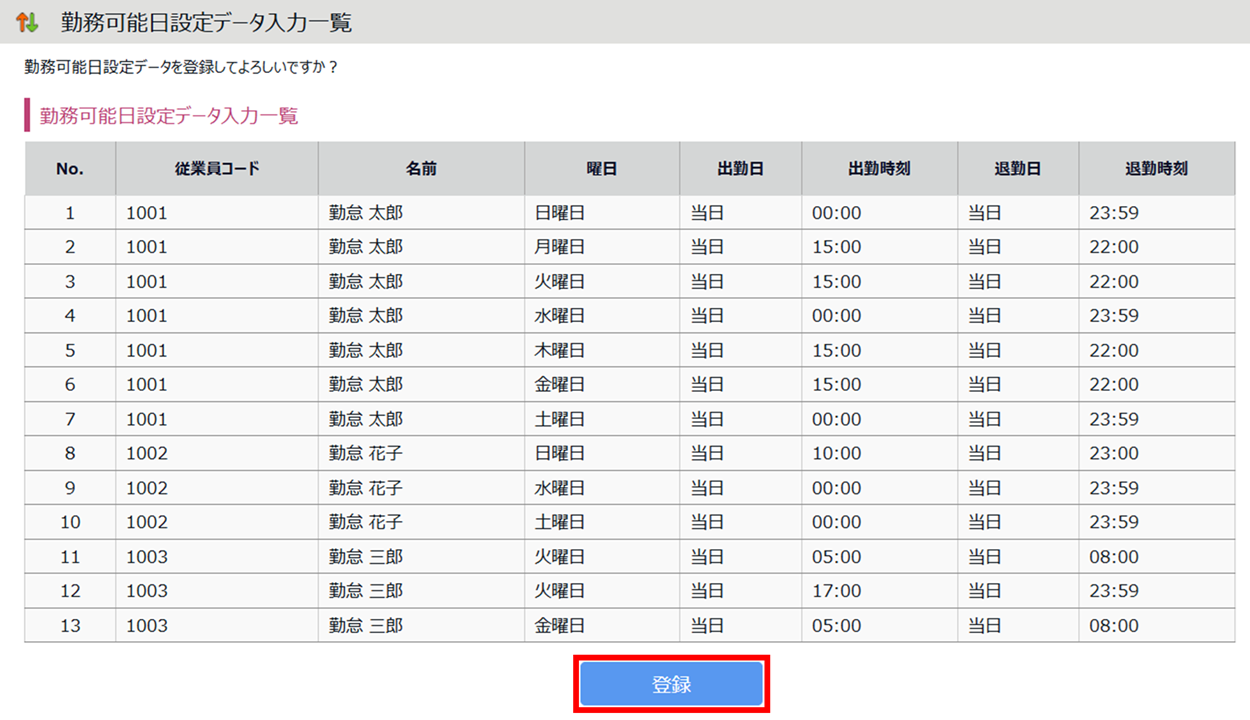
インポート項目一覧
インポート項目の説明と入力方法です。
※本システムの推奨文字はこちらをご参照ください。
| 項目名 | 説明 |
| 従業員コード | 入力必須項目です。 従業員コードを3~10文字の半角英数字で入力します。 登録されていない従業員コードは入力できません。 |
| 名前 | 従業員の名前を入力します。未入力でもインポート結果に影響はありません。 |
| 曜日の番号 | 入力必須項目です。 曜日に対応する番号を1~7の半角数字で入力します。 ・1:日 ・2:月 ・3:火 ・4:水 ・5:木 ・6:金 ・7:土 |
| 出勤日別コード | 入力必須項目です。 出勤時刻に関する日別コードを-1~1の半角数字で入力します。 ・-1:前日 ・0:当日 ・1:翌日 |
| 出勤時刻 | 入力必須項目です。 出勤時刻を、HH:mmの形式で半角英数字で入力します。 |
| 退勤日別コード | 入力必須項目です。 退勤時刻に関する日別コードを-1~1の半角数字で入力します。 ・-1:前日 ・0:当日 ・1:翌日 |
| 退勤時刻 | 入力必須項目です。 退勤時刻を、HH:mmの形式で半角英数字で入力します。 |
補足
「終日勤務可能」をインポートしたいときは、以下のように入力してください。
・出勤日別コード…0
・出勤時刻…00:00
・退勤日別コード…0
・退勤時刻…23:59